Comment connecter un iPhone à un PC Windows iTunes
Si vous vous demandez comment connecter l'iPhone à iTunes, vous devez savoir que la procédure est simple et rapide. Après avoir téléchargé le célèbre logiciel multimédia d'Apple sur votre PC sous Windows, il vous suffit de connecter les deux appareils à l'aide du câble approprié et d'autoriser la connexion. Comment faire? Je t'explique tout de suite !
Opérations préliminaires
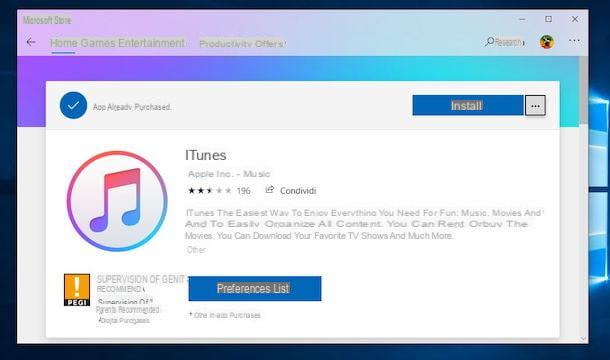
Comme vous le savez bien, pour connecter un iPhone à un ordinateur, il faut iTunes. Si le programme en question n'est pas encore installé sur votre PC, vous devez le télécharger depuis le Microsoft Store ou le site officiel d'Apple.
Pour télécharger iTunes sur fenêtres 10, démarrez le Microsoft Store (l'icône du panier avec le drapeau Windows), cliquez sur l'élément Recherche, en haut à droite, écrivez "iTunes" Sur le terrain Recherche et appuyez sur l'icône de loupe. Dans les résultats de la recherche, cliquez sur l'entrée iTunes et, dans le nouvel écran affiché, appuyez sur les boutons Ottieni e Installer, pour démarrer le téléchargement et l'installation.
Si par contre vous utilisez une ancienne version de Windows, lancez le navigateur installé sur votre ordinateur (ex. Google Chrome, Firefox, Microsoft Edge etc.), connecté au site officiel d'Apple et cliquez sur le bouton Téléchargez iTunes pour Windows maintenant, pour démarrer le téléchargement.
Une fois le téléchargement terminé, double-cliquez sur le fichier iTunesSetup.exe et suivez les instructions affichées à l'écran pour terminer l'installation du logiciel. Pour la procédure détaillée, vous pouvez lire mon guide sur la façon de télécharger iTunes.
Comment connecter un nouvel iPhone à iTunes
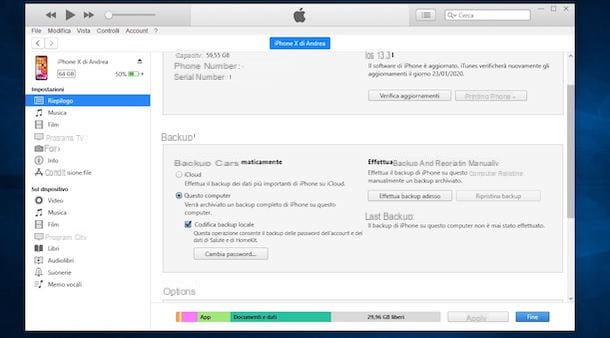
pour connecter un nouvel iPhone à iTunes, prendre la Câble de foudre fourni (le même que celui que vous utilisez pour charger votre téléphone), insérez une extrémité dans l'entrée appropriée de l'iPhone et l'autre extrémité dans l'une des entrées USB de votre ordinateur.
Une fois cela fait, vous devez autoriser la connexion entre les deux appareils (opération à effectuer uniquement la première fois) : puis cliquez sur le bouton Continue affiché dans iTunes, puis prenez votre iPhone, appuyez sur l'élément Autoriser et tapez le débloquer du dernier. Si tout s'est bien passé, l'icône apparaîtra sur iTunes téléphone, en haut à gauche, pour indiquer que votre iPhone est connecté.
À ce stade, cliquez sur l'icône en question pour afficher l'écran de votre iPhone et effectuer les opérations qui vous intéressent. Dans la rubrique iPhone, vous pouvez consulter les données relatives à votre "iPhone par" (Capacité, Numéro de téléphone e Numéro de série), recherchez de nouvelles mises à jour et, en appuyant sur le bouton approprié, restaurez les paramètres d'usine de l'iPhone.
dans la section sauvegardeAu lieu de cela, vous pouvez soit effectuer une sauvegarde iPhone (sur ordinateur ou iCloud) soit restaurer manuellement une sauvegarde précédente. Aussi, en sélectionnant les éléments Musique, Film, photo etc., visible dans la barre latérale à gauche, et en cliquant sur le bouton Synchroniser, vous pouvez synchroniser l'iPhone avec iTunes et transférer les données qui vous intéressent.
Comment connecter l'iPhone au Wi-Fi iTunes
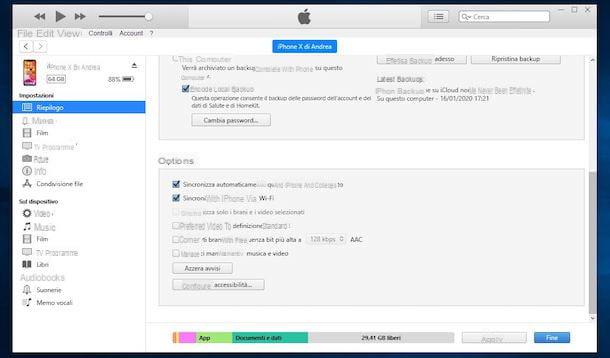
Comment dites-vous? Vous aimeriez savoir si c'est possible connecter l'iPhone à iTunes via Wi-Fi? Si oui, la réponse est oui. Il vous suffit d'établir une première connexion entre les deux appareils à l'aide du câble Lightning et d'activer la fonction qui permet la synchronisation sans fil.
Pour continuer, connectez votre iPhone et votre ordinateur avec le câble Lightning, lancez iTunes et cliquez sur l'icône del téléphone situé en haut à gauche, puis localisez la section Options, cochez la case à côté de l'élément Synchronisation avec iPhone via Wi-Fi et appuyez sur le bouton Appliquer, pour enregistrer les modifications.
À ce stade, vous êtes prêt à connecter l'iPhone et iTunes sans utiliser le câble, à condition que les deux appareils soient connectés au même réseau sans fil et à proximité.
Comment connecter un iPhone à iTunes avec un écran cassé

Si vous vous demandez si c'est peut connecter l'iPhone à iTunes avec un écran cassé, vous serez heureux de savoir que la réponse est oui, à condition d'avoir déjà connecté les deux appareils au moins une fois et d'avoir autorisé la connexion, à la fois sur iTunes et sur l'iPhone.
Si tel est votre cas, il vous suffit de connecter votre téléphone à l'ordinateur à l'aide du câble Lightning (si vous avez activé la connexion sans fil, même sans utiliser le câble) et, si votre intention est de récupérer les données de votre iPhone, lancez la sauvegarde en cliquant sur l'option Sauvegarder maintenant. À cet égard, mon guide sur la façon de récupérer des photos d'un iPhone avec un écran cassé peut être utile.
Si, par contre, vous n'avez jamais connecté votre iPhone à votre ordinateur, je suis désolé de vous dire qu'iTunes ne peut pas être utilisé. En effet, comme évoqué dans les paragraphes précédents, pour permettre aux deux appareils de communiquer entre eux, il faut également appuyer sur le bouton Autoriser est apparu sur l'écran de votre téléphone. Si c'est le cas, tout ce que vous pouvez faire est de remplacer la vitre de l'iPhone.
Comment connecter l'iPhone à iTunes sur Mac
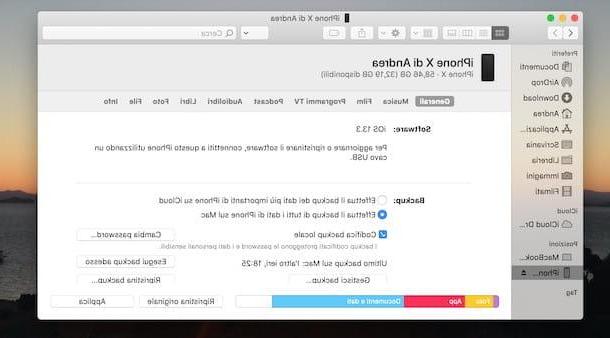
pour connecter l'iPhone à iTunes sur Mac avec macOS 10.14 Mojave ou plus tôt, tout ce que vous avez à faire est de connecter physiquement les deux appareils à l'aide du Câble de foudre, lancez iTunes et autorisez la connexion en appuyant sur les boutons Continue e Autoriser sont apparus, respectivement, sur l'ordinateur et sur l'écran du téléphone, comme je l'ai indiqué dans les paragraphes dédiés à la connexion entre iPhone et PC Windows.
Si, par contre, vous utilisez macOS 10.15 Catalina ou plus tard, vous devez savoir qu'iTunes a été séparé en applications Musique, Podcast e TV et que la procédure de configuration et de synchronisation avec les appareils iOS et iPadOS a été intégrée dans le Finder.
Cela dit, connectez iPhone et Mac à l'aide du câble Lightning, cliquez sur l'icône de Finder (Le visage souriant) situé dans la barre Dock, localisez la section Positions visible dans la barre latérale à gauche et appuyez sur l'élément iPhone. À ce stade, s'il s'agit de la première connexion entre les deux appareils, appuyez sur le bouton Autoriser visible à la fois sur Mac et sur l'écran de votre iPhone et c'est tout.
Il sera utile de savoir que les fonctionnalités sont les mêmes que dans iTunes, même si les options individuelles (Général, Musique, Film, TV, photo etc.) sont visibles dans le menu du haut et non plus dans la barre latérale gauche.
Comment connecter l'iPhone à iTunes























![[Résolu] iPhone bloqué en mode de récupération ? | iphonexpertise - Site Officiel](/images/posts/35649fba6470fa6194e6af2ec4b29f6f-0.jpg)

